myStrom WiFi Switch (Schuko) – Smarte WLAN-Steckdose im Test
Im Internet lassen sich viele verschiedene smarte Steckdosen finden. Die richtige Wahl für eine WLAN-Steckdose wird dadurch natürlich nicht einfacher. Wir stellen Dir deshalb den myStrom WiFi Switch vor.
In diesem Zug möchten wir uns bei myStrom für die Bereitstellung der myStrom WiFi Switch (Schuko) bedanken.
Was ist eine WLAN-Steckdose?
Eine WLAN-Steckdose ist ein Zwischenstecker, welcher als Adapter zwischen der eigentlichen Steckdose und deinem Verbraucher fungiert. Damit ist es möglich deinen Verbraucher auch unterwegs ein- oder auszuschalten. Damit dies funktioniert, muss lediglich der Adapter per WLAN mit deinem Netzwerk verbunden werden.
- 1x myStrom WiFi Switch. Zur Steuerung ist ein bestehendes...
Letzte Aktualisierung am 16.10.2025 / Affiliate Links / Bilder von der Amazon Product Advertising API Wir weisen darauf hin, dass sich hier angezeigte Preise inzwischen geändert haben können. Alle Angaben ohne Gewähr. * = Werbelink: Wenn du über einen solchen Link ein Produkt bestellst, bekommen wir dafür eine Provision vom Verkäufer. Für dich entstehen selbstverständlich keine zusätzlichen Kosten
Lieferumfang und Design
Die myStrom WLAN-Steckdose kommt in einer schönen Verpackung. Der Hersteller setzt bei seinen unterschiedlichen Produkten auf unterschiedliche Farben. Beim WiFi Switch wurde die Farbe grün gewählt.
Im Lieferumfang befinden sich neben der WLAN-Steckdose, eine Installationsanleitung, sowie die Sicherheitshinweise.
Das Design gefällt mir persönlich sehr gut. Die Verarbeitung ist ausgezeichnet und die WLAN-Steckdose wirkt dadurch sehr hochwertig. Auf der Rückseite findet man erneut die hellgrüne Farbe. Wobei die Vorderseite komplett in weiß gehalten wurde. An der Seite befindet sich der Ein/Ausschalter, sowie der WPS-Knopf, um den WiFi Switch mit einem WLAN-Router zu verbinden.
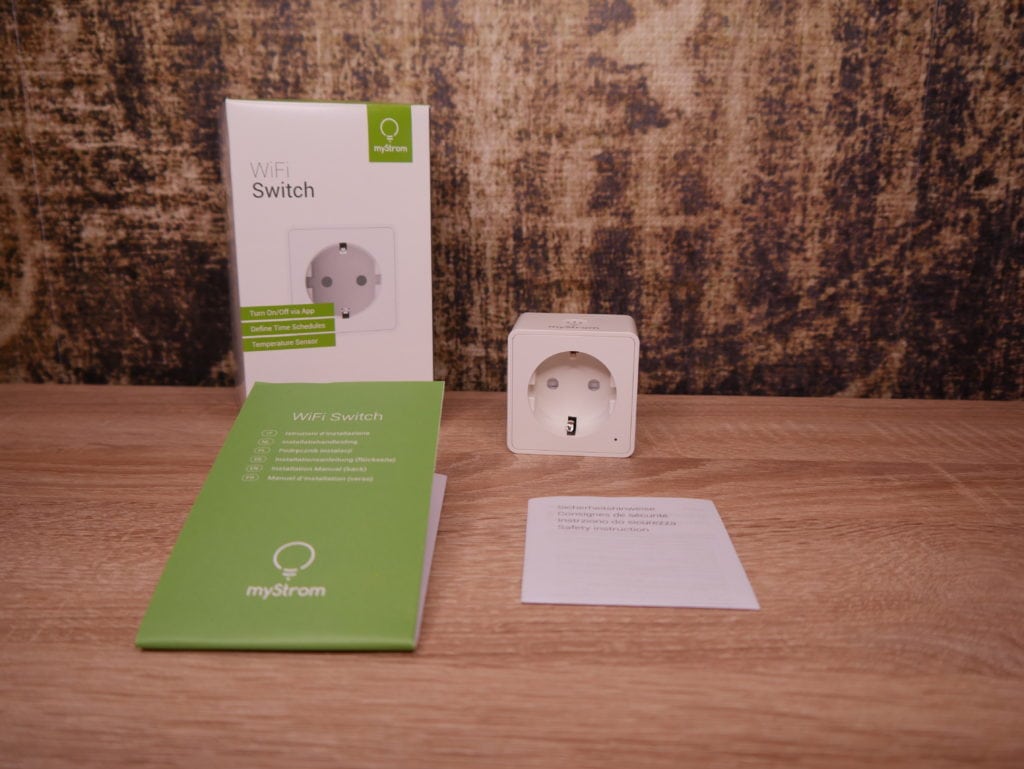
Inbetriebnahme
Um das Gerät in Betrieb nehmen zu können, wird die Herstellereigene App „myStrom Mobile“ benötigt. Die App ist sowohl für Android, als auch für iOS verfügbar.
In der folgenden Anleitung zeigen wir Dir, wie du die Einrichtung innerhalb weniger Minuten abschließen kannst.
- Die myStrom App aus dem AppStore von Apple oder Playstore von Google herunterladen
- myStrom App starten
- Mitteilungen erlauben
- „Registrieren“ auswählen
- E-Mail Adresse, Kennwort und Name eingeben, sowie die AGB’s und Datenschutzbestimmungen bestätigen
- Für die Anmeldung wird ein Bestätigungslink per E-Mail versendet, welcher dann in der Mail bestätigt werden muss.
- Mit den im vorherigen Schritt festgelegten Daten einloggen
- Gerät hinzufügen
- WiFi Switch (EU) auswählen
Gerät per WLAN verbinden
- Nicht verbunden auswählen
- Zur Verbindung des WiFi Switch mit dem Router – WPS auswählen
- WiFi Switch in die Steckdose einstecken
- Falls die WLAN-Steckdose bereits in der Steckdose steckt, diese bitte erneut aus- und einstecken!
- LED sollte nun rot blinken
- Falls die WLAN-Steckdose bereits in der Steckdose steckt, diese bitte erneut aus- und einstecken!
- WPS Vorgang starten
- Den WPS-Knopf am Router für 1-3 Sekunden gedrückt halten
- „+“ Knopf am WiFi Switch für 2 Sekunden gedrückt halten
- Suchvorgang wird gestartet
- WiFi Switch ist nun verbunden
Einstellungen für den WiFi Switch festlegen
- Name festlegen
- Icon wählen
- Raum auswählen
- WiFi Switch wurde eingerichtet
- 1x myStrom WiFi Switch. Zur Steuerung ist ein bestehendes...
Letzte Aktualisierung am 16.10.2025 / Affiliate Links / Bilder von der Amazon Product Advertising API Wir weisen darauf hin, dass sich hier angezeigte Preise inzwischen geändert haben können. Alle Angaben ohne Gewähr. * = Werbelink: Wenn du über einen solchen Link ein Produkt bestellst, bekommen wir dafür eine Provision vom Verkäufer. Für dich entstehen selbstverständlich keine zusätzlichen Kosten
Funktionen
Wir waren überrascht über die ganzen Funktionen, welche myStrom der App, sowie dem Produkt verpasst hat.
Zeitplan
Über den Zeitplan kann die Steckdose automatisch ein- oder ausgeschaltet werden. Es besteht dabei die Möglichkeit täglich eine unterschiedliche Einstellung festzulegen. Alternativ kann auch die komplette Woche mit den gleichen Zeiten eingerichtet werden.
Sonnenaufgang- bzw. Sonnenuntergang
Wie der Name bereits verrät, kann die Steckdose bei Sonnenaufgang sowie Sonnenuntergang automatisch den Zustand ändern. Einstellungsmöglichkeiten sind ein/aus, sowie umschalten.
Ferien Modus
Der Ferienmodus soll die Präsenz zu Hause simulieren. Das kann zum Vorteil werden, wenn man im Urlaub ist und Anwesenheit vorgaukeln möchte. Die Steckdose/Lampe wird mit diesem Modus täglich automatisch 15-240 Minuten zwischen 06:00-08:00 Uhr & 17:00-24:00 Uhr eingeschaltet.
Alarme
Unter Alarme kann eine Benachrichtigung ausgelöst werden, wenn ein bestimmtes Ereignis eintritt.
Mögliche Ereignisse:
- Bei zu hohem Verbrauch
- Gerät ausgeschaltet
- Hohe Temperatur
- Tiefe Temperatur
- Adapter eingeschaltet
- Adapter ausgeschaltet
- Offline
Meldung via:
- Push & E-Mail
- Push Benachrichtigung
Stromsparen
Mit der Stromsparen Einstellung kann die Steckdose ähnlich wie bei einem Fernseher automatisch nach einer bestimmten vorher festgelegten Zeit ausgeschaltet werden.
Auswertung
In der Auswertung kann die Kostenübersicht, der aktuelle Verbrauch, sowie der Energieverbrauch in kWh angezeigt werden. Dafür muss vorher der eigene Tarifplan ausgewählt werden. Optional kann auch der Schweizer Durchschnittstarif gewählt werden.
Einstellungen
In den Einstellungen können Name, Raum, Icon, Technische Daten, Temperaturkorrekturen, sowie eine Schaltsperre festlegen.
Bei der Einstellung „Solar/Strom Produktion“ musste ich den Hersteller kontaktieren. Hier hätte ich mir, wie bei der Schaltsperre, eine kleine Information gewünscht.
Nun aber zu der Antwort vom Hersteller:
Solarpanels mit Wechselrichtern lassen sich an 220V-Dosen anschliessen. In solchen Fällen wird die generierte Leistung gemessen und dem Gesamtverbrauch in Abzug gebracht.
Alexa-Integration
Um deine Steckdose in Alexa zu integrieren, musst du einfach in der Alexa App oder auf der Webseite https://alexa.amazon.de den Skill „myStrom“ herunterladen. Danach einfach in den myStrom Account einloggen und schon wird dein Netzwerk nach Geräten durchsucht. Anschließend kannst du die Steckdose einem Raum zuweisen.
Google Assistant-Integration
Damit die myStrom Steckdose auch mit Google Home funktioniert, musst du einfach in der App „Google Home“ die Einstellungen öffnen und unter Google Assistant „Weitere Einstellungen“ öffnen. Anschließend im Reiter „Assistant“ den Punkt „Smart-Home-Steuerung“ auswählen. Danach kannst du mit dem „+“ und dem Suchbegriff „myStrom“ die Verknüpfung herstellen. Im letzten Schritt musst du dich noch mit deinem myStrom Account einloggen und schon kannst du die Steckdose zu deinem gewünschten Standort hinzufügen.
Verbrauch
Die myStrom WLAN-Steckdose hat einen Verbrauch von 1,2 Watt ohne einen aktiven Verbraucher. Der Standby-Verbrauch liegt bei 0,9 Watt. Damit liegen die Werte unterhalb der Herstellerangaben. Das ist natürlich zu einem gut, ändert aber nichts daran, dass es WLAN-Steckdosen mit deutlich niedrigerem Energieverbrauch auf dem Markt gibt. Die Werte wurden auch hier mit dem ELV Energy Master Basic 2 ermittelt.
Technische Daten
| Hersteller | myStrom |
| Produkt | WiFi Switch |
| Typ | Smarte WLAN-Steckdose |
| Farbe | weiß/grün |
| Eingangsspannung | 100-240 V, 50/60 Hz |
| Ausgangsspannung | 100-240 V, 50/60 Hz, 16 A |
| Stromverbrauch laut Hersteller | 1.5 Watt (on) 1.0 Watt (off) |
| WLAN-Standards | IEEE 802.11n |
| Artikelgewicht | 120 g |
| Abmessungen | 87 x 150 x 87 mm |
[affilinet_performance_ad size=728×90]
Preis und Rabatt
Der Preis für ein myStrom WiFi Switch liegt bei 39 Euro. Die WLAN-Steckdose gibt es entweder bei 50five oder direkt bei myStrom im Shop.
Wir bieten Dir mit dem Gutscheincode „IDD“ zusätzlich 20% Rabatt gültig bis 31. Juli 2019 bei Einkauf auf mystrom.com. Dazu musst du einfach den Rabattcode bei deiner Bestellung eingeben.
- 1x myStrom WiFi Switch. Zur Steuerung ist ein bestehendes...
Letzte Aktualisierung am 16.10.2025 / Affiliate Links / Bilder von der Amazon Product Advertising API Wir weisen darauf hin, dass sich hier angezeigte Preise inzwischen geändert haben können. Alle Angaben ohne Gewähr. * = Werbelink: Wenn du über einen solchen Link ein Produkt bestellst, bekommen wir dafür eine Provision vom Verkäufer. Für dich entstehen selbstverständlich keine zusätzlichen Kosten
Fazit
Der myStrom WiFi Switch macht einen soliden Eindruck und bietet dank der myStrom App sehr viele Funktionen an. Die Geräte lassen sich durch die offene Schnittstelle auch in viele Systeme wie Loxone oder in die Conrad Cloud integrieren. Im Energieverbrauch gibt es aber weitaus bessere WLAN-Steckdosen mit deutlich niedrigerem Verbrauch (siehe unser Produktvergleich). Leider ist der Preis mit 39 Euro (Stand: 18. Juni 2019) im Vergleich zu anderen schaltbaren Steckdosen deutlich höher. Bei der Integration, sowie der Schaltzeiten konnten wir keine negativen Punkte finden. Im Gegenteil der myStrom WiFi Switch erfüllte seine Aufgaben in unserem Testzeitraum ohne Probleme. Wem die myStrom Steckdose gefällt, kann hier also ohne Bedenken zugreifen.
Bildergalerie







Wenn du noch weitere Fragen oder Wünsche hast, dann hinterlasse uns gerne einen Kommentar. Wir werden versuchen Dir schnellstmöglich zu antworten. Wenn du unseren Blog unterstützen möchtest, nutze diesen Link bei deinem nächsten Amazon Einkauf. Damit erhalten wir bei einem Kauf eine kleine Provision. Dabei entstehen für Dich keinerlei Nachteile.


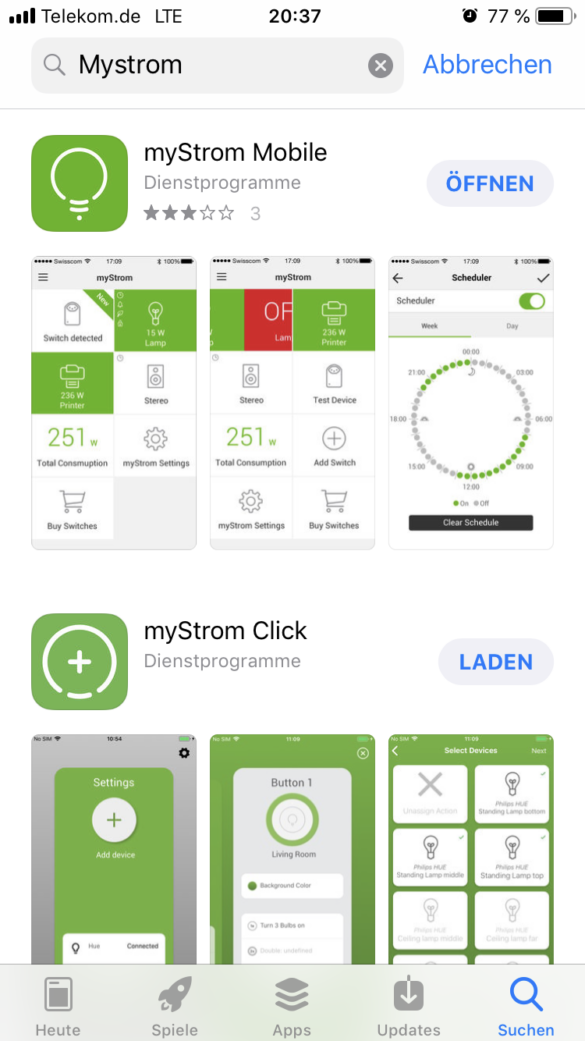
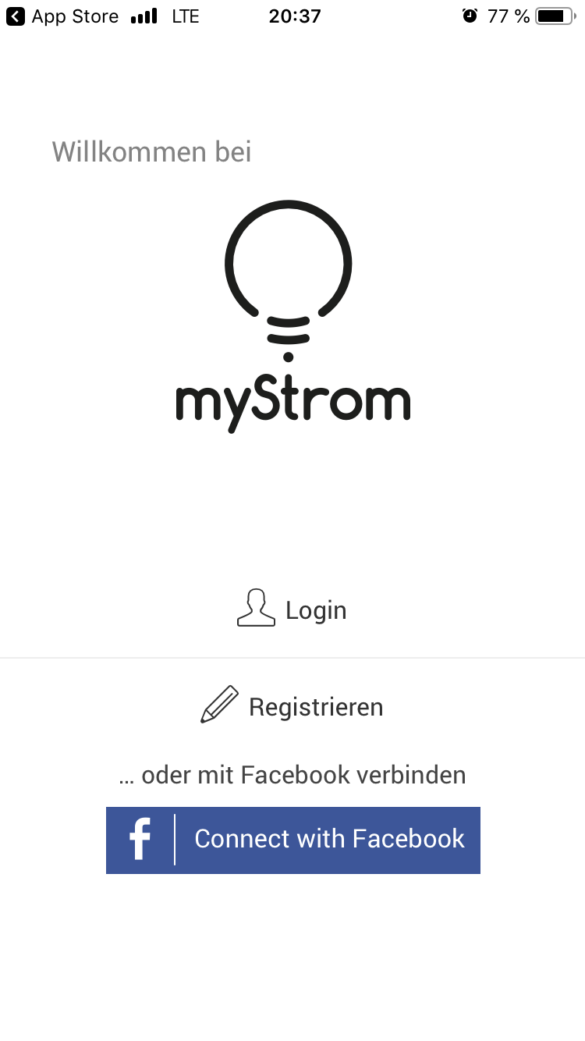
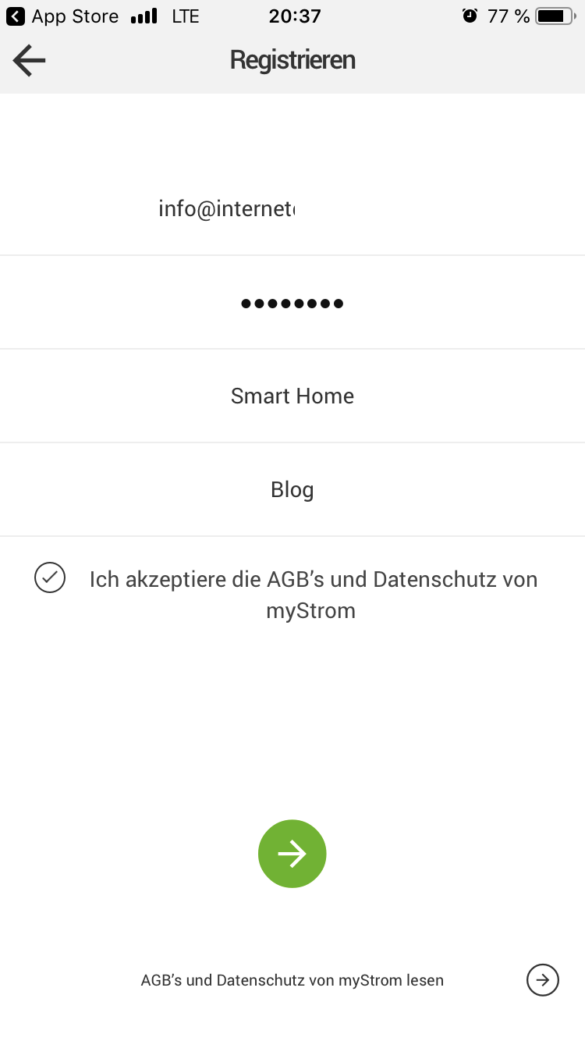
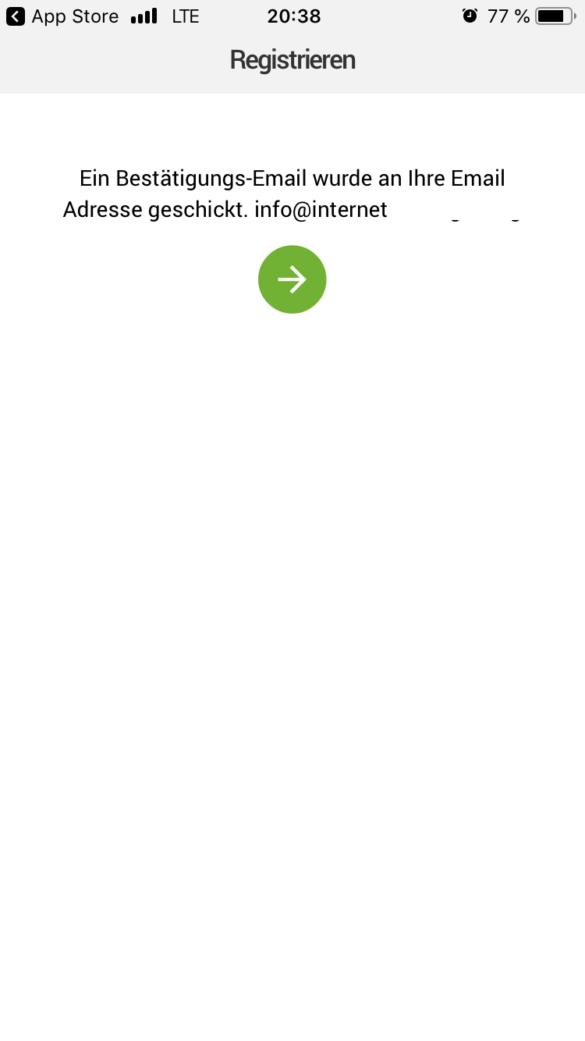
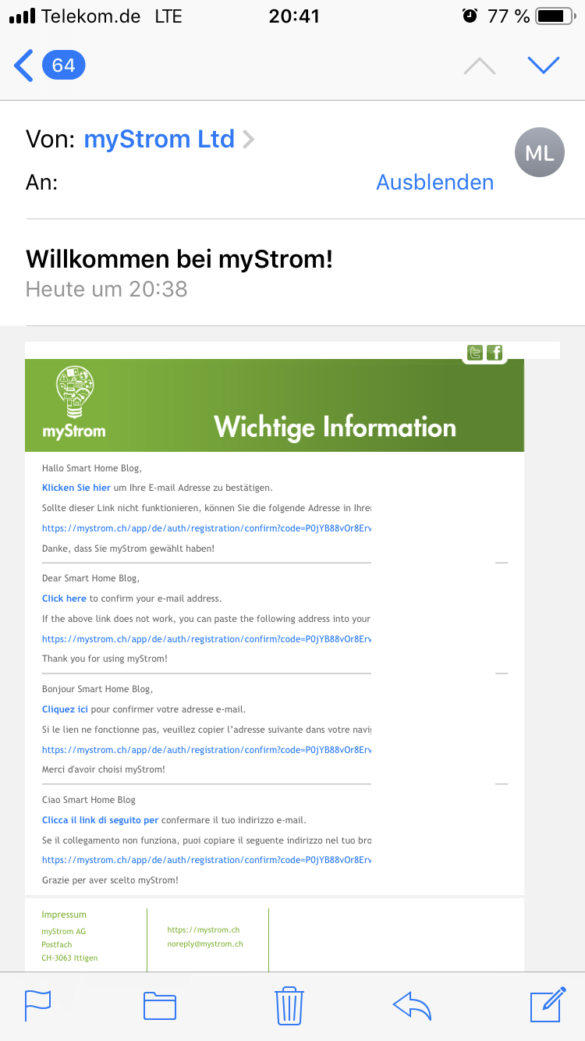
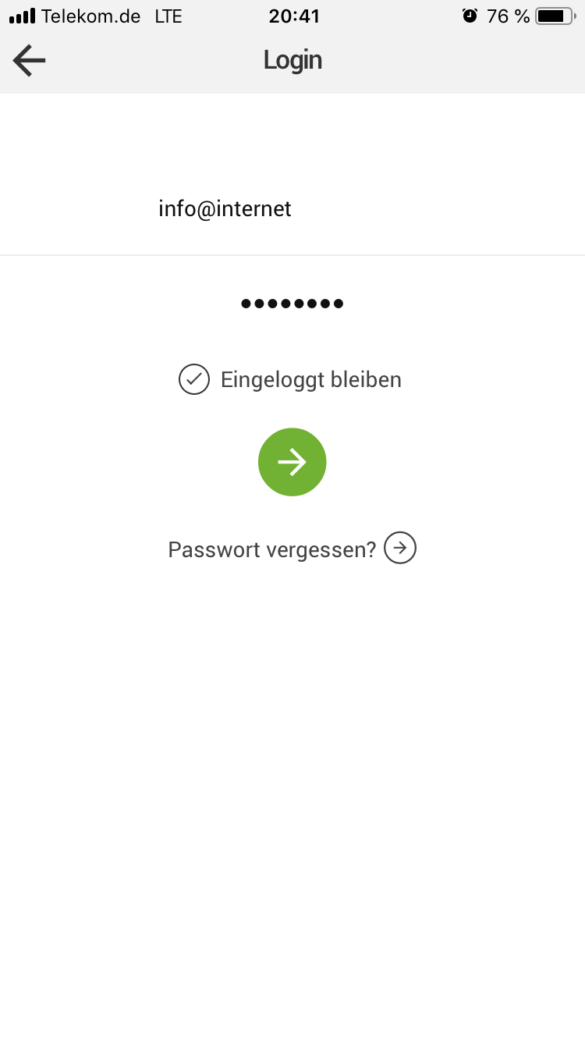
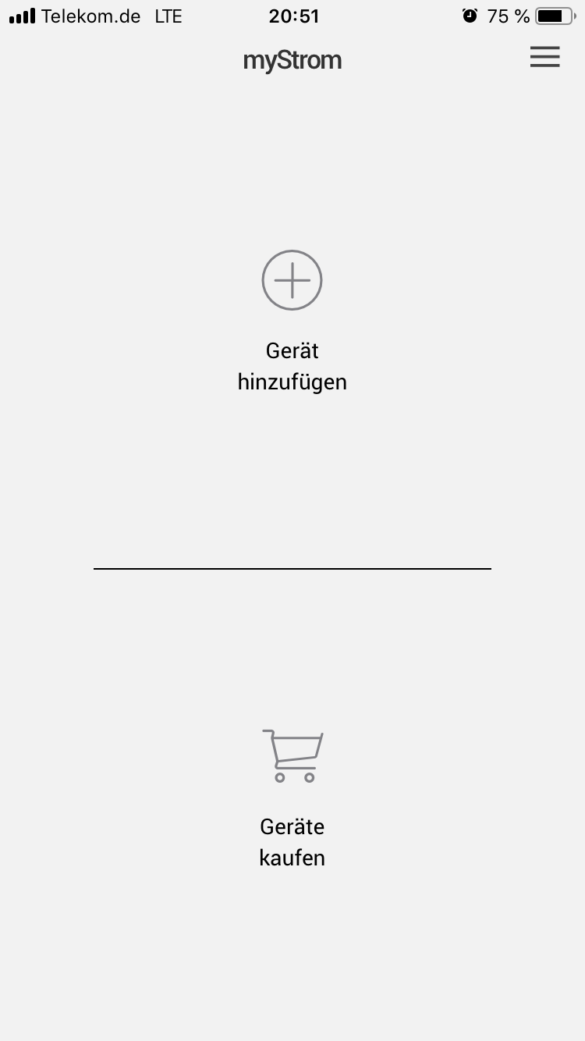
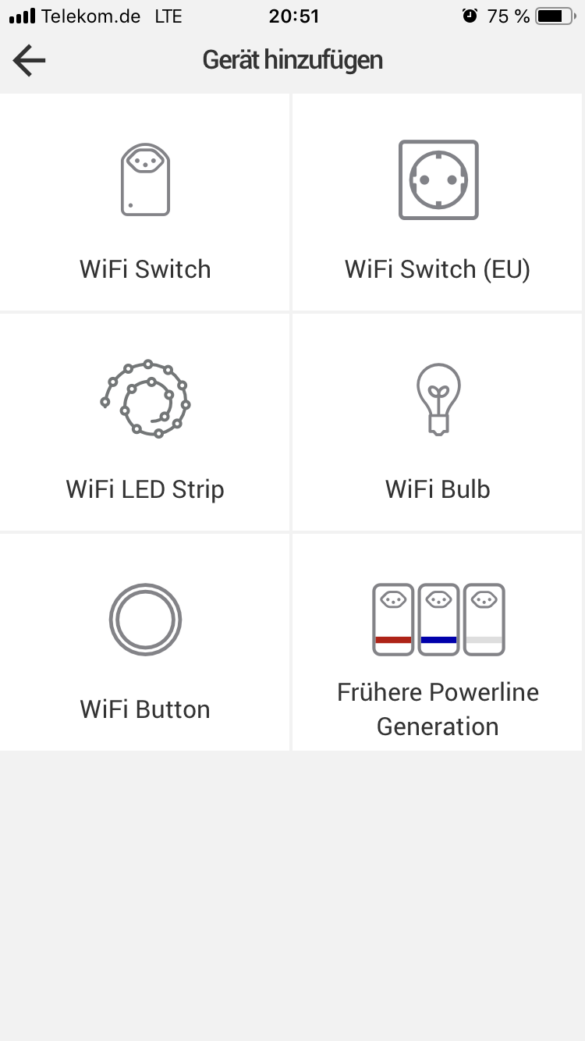
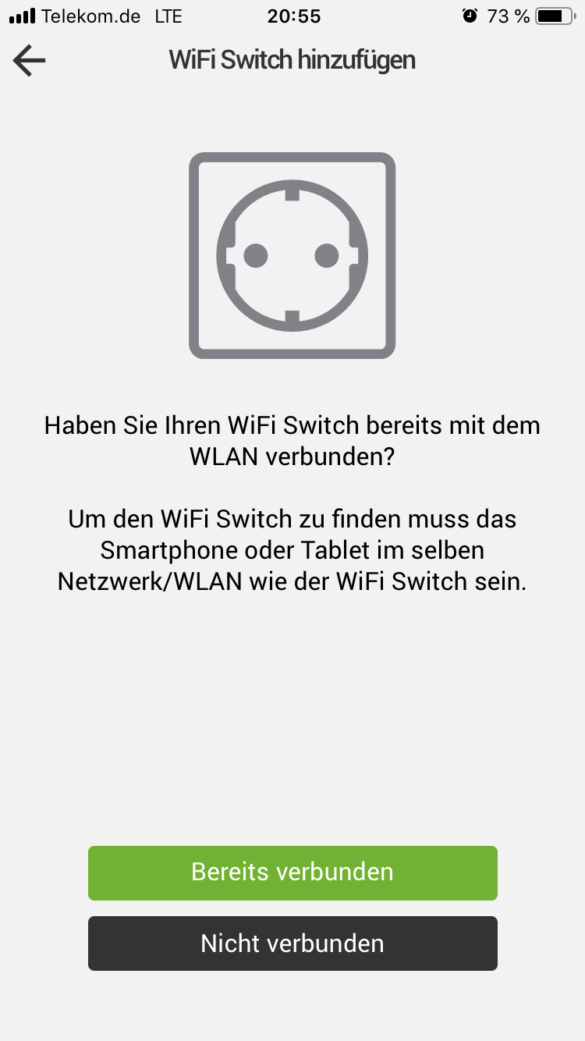
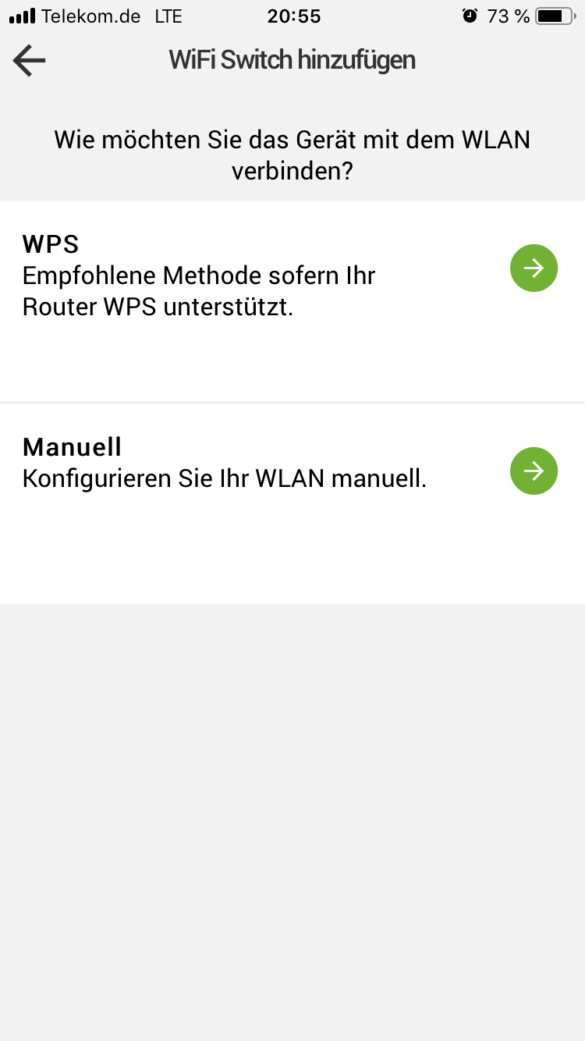
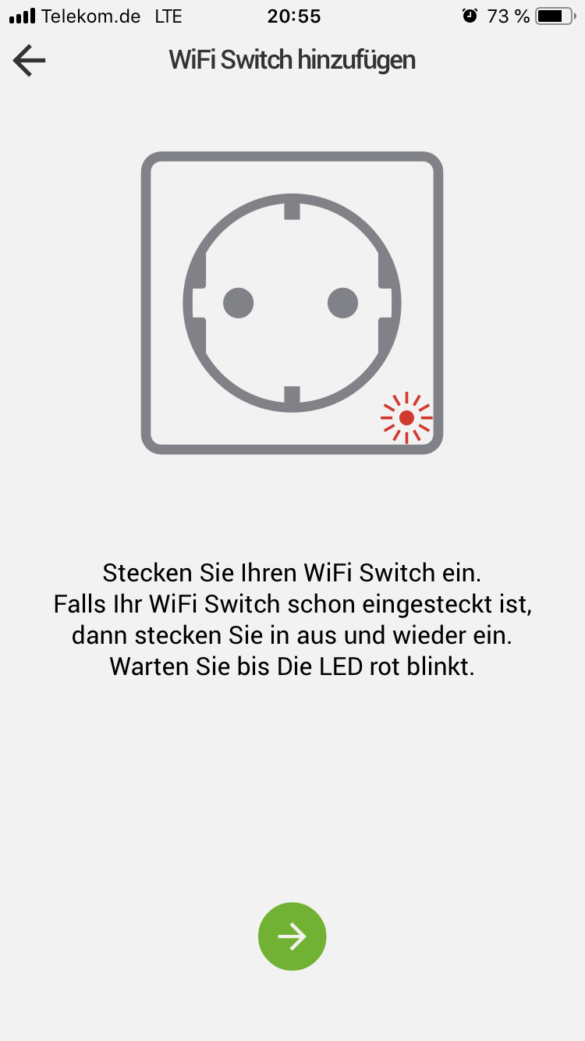
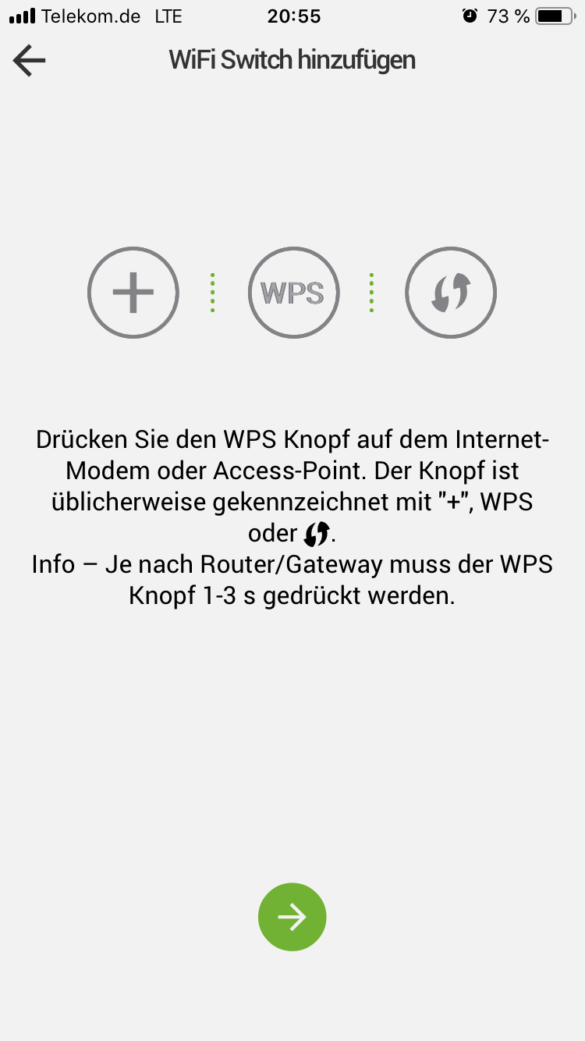
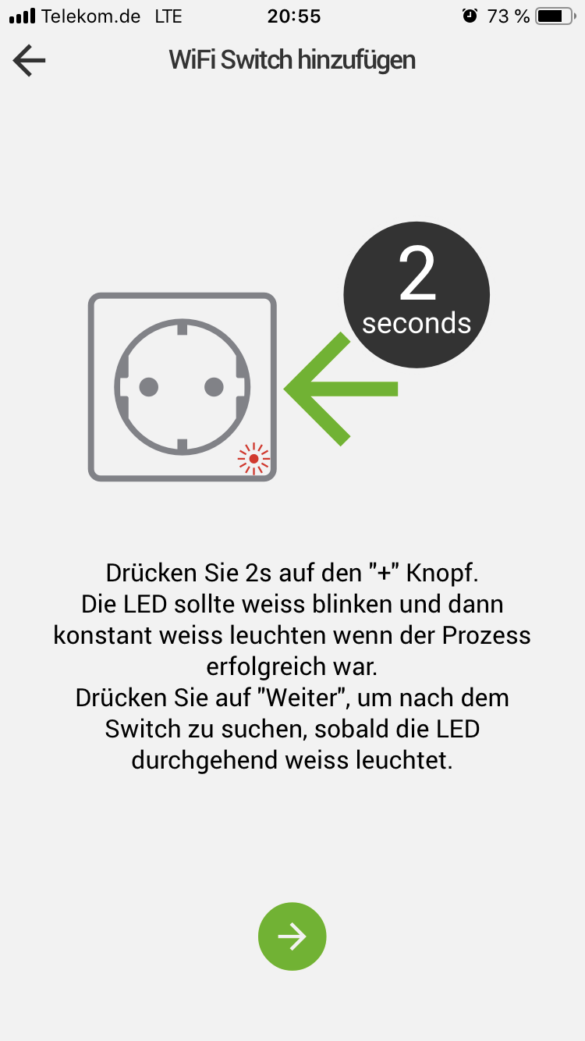
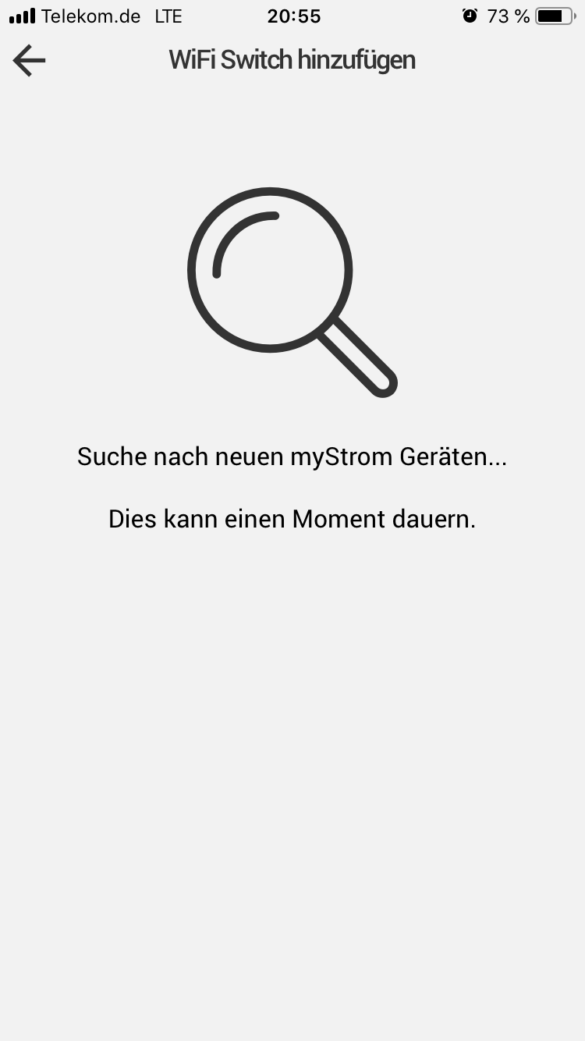
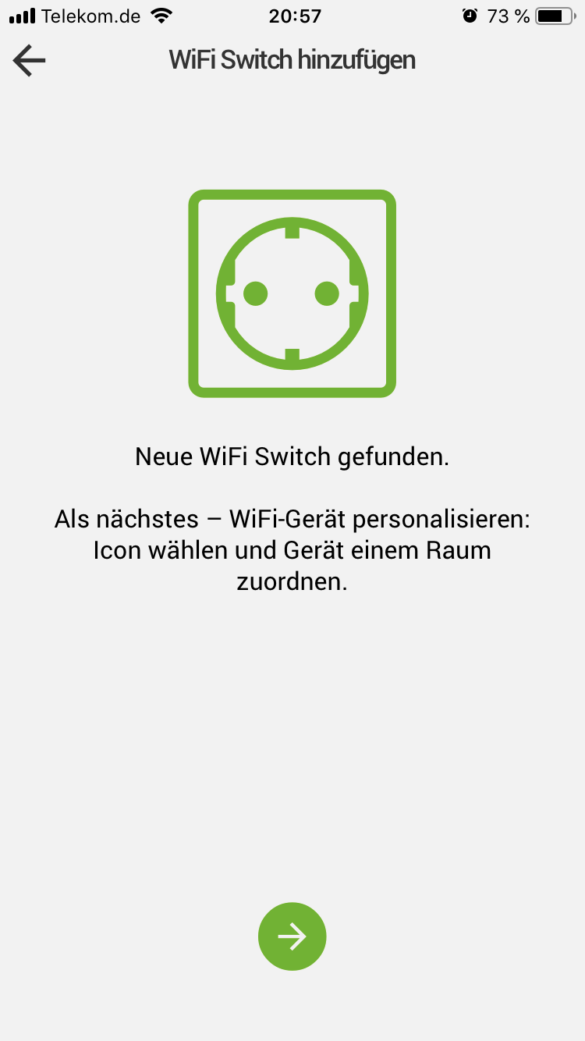
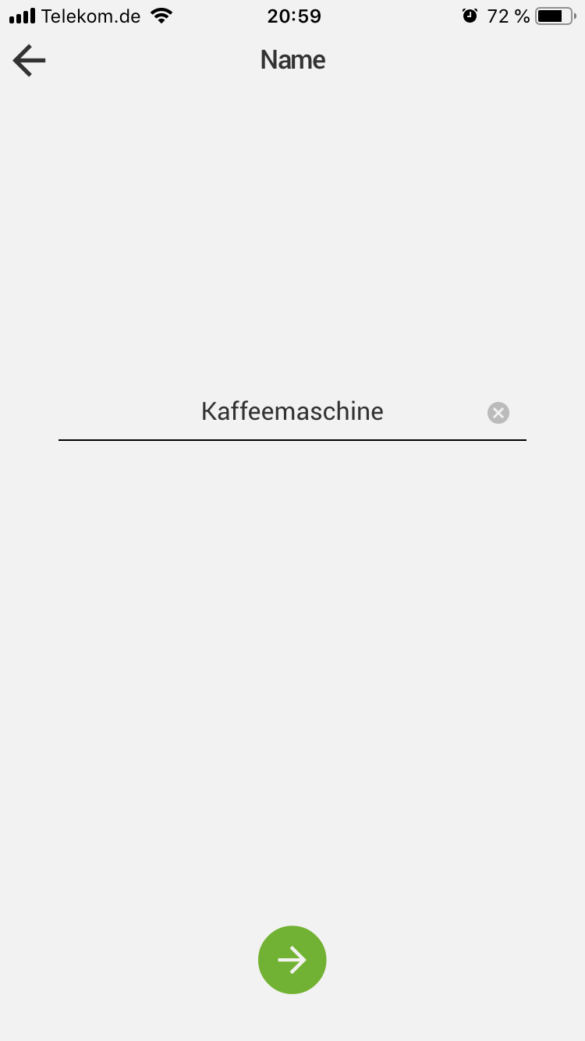
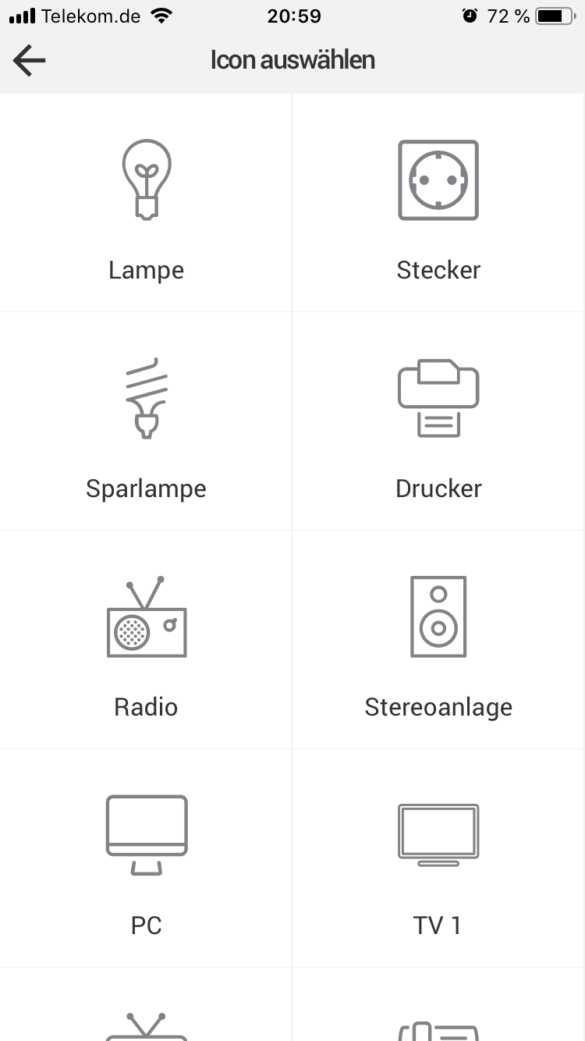
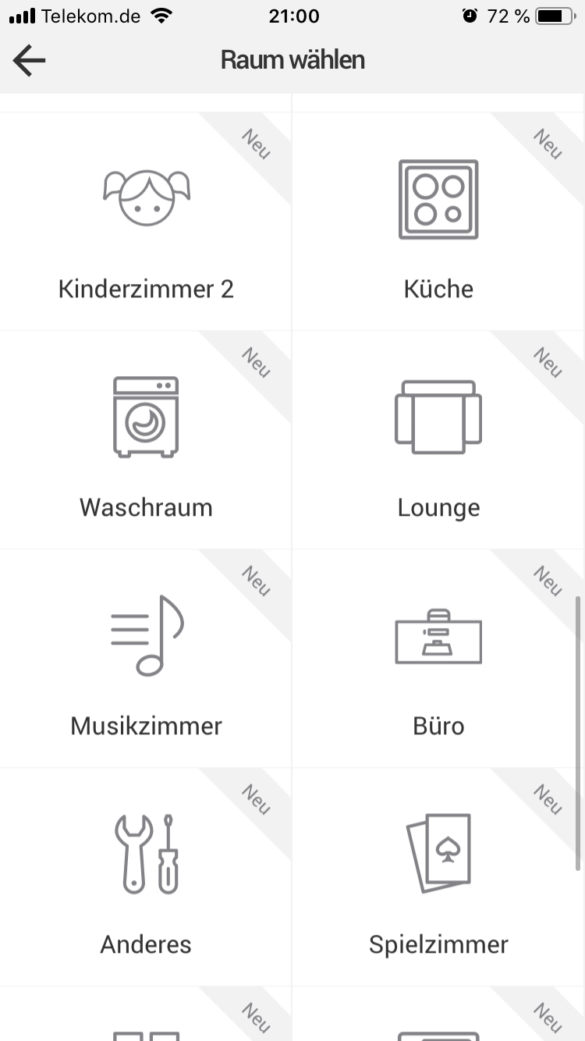
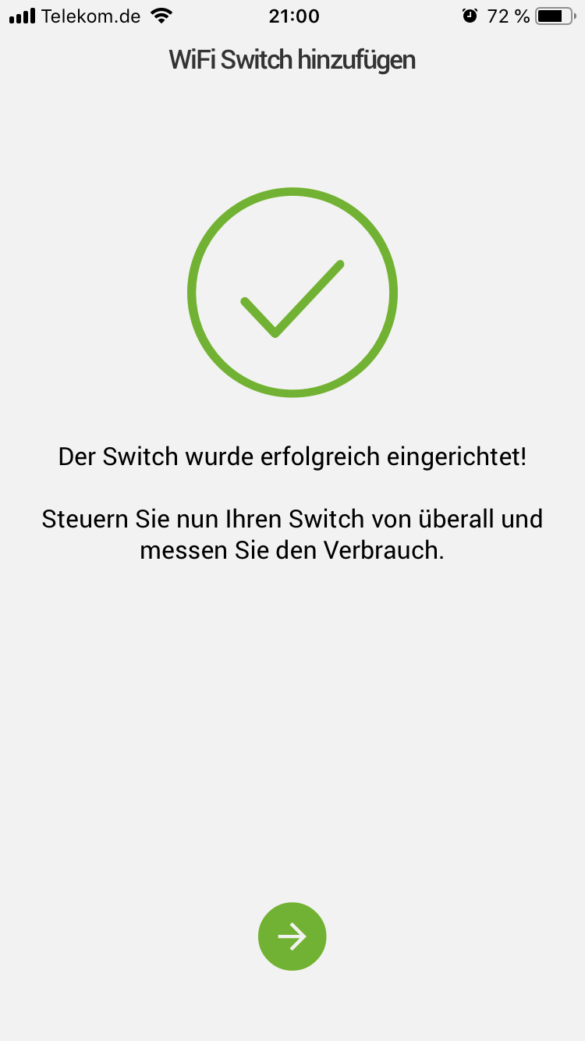
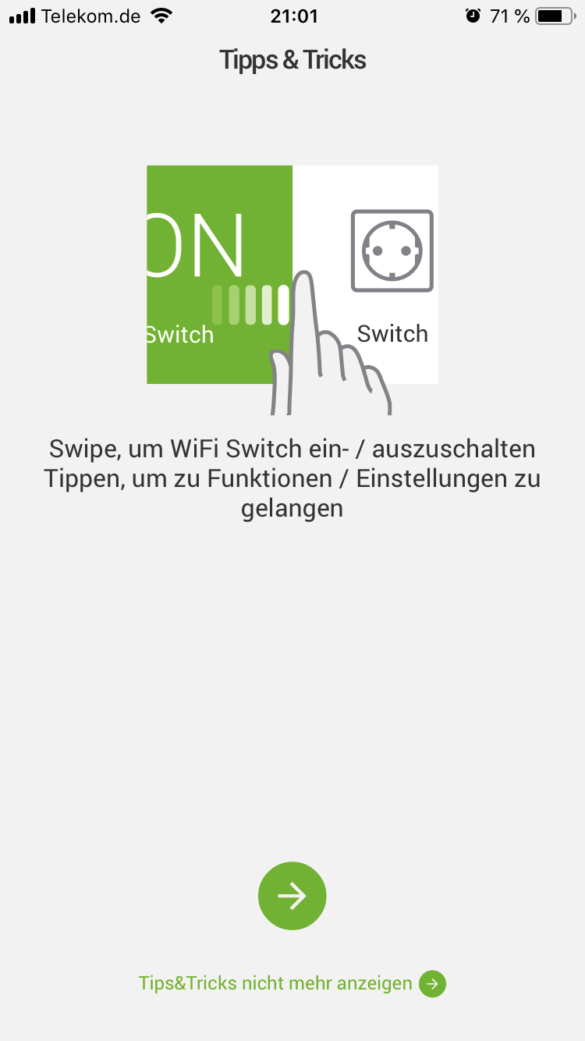
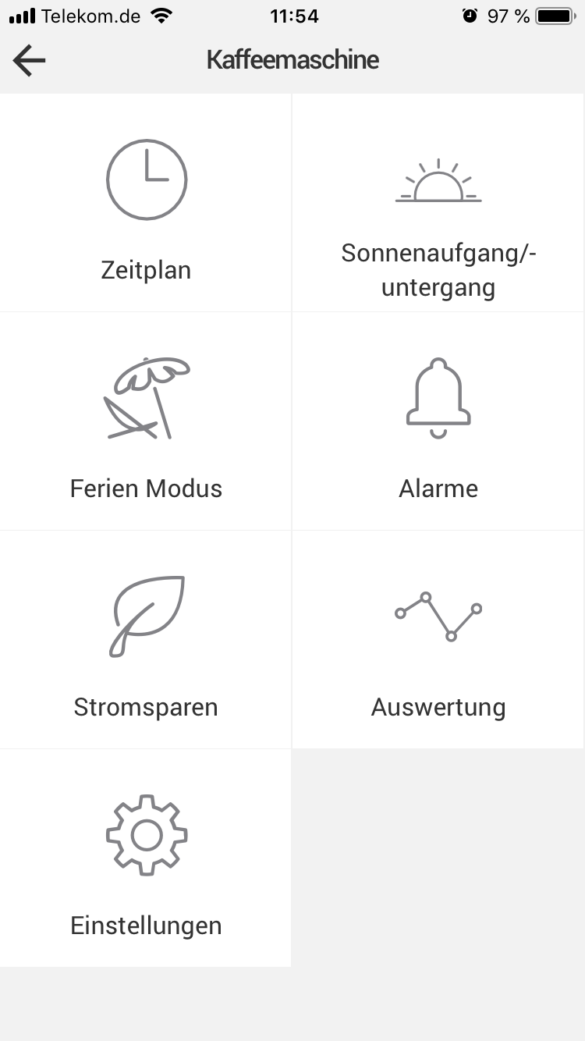
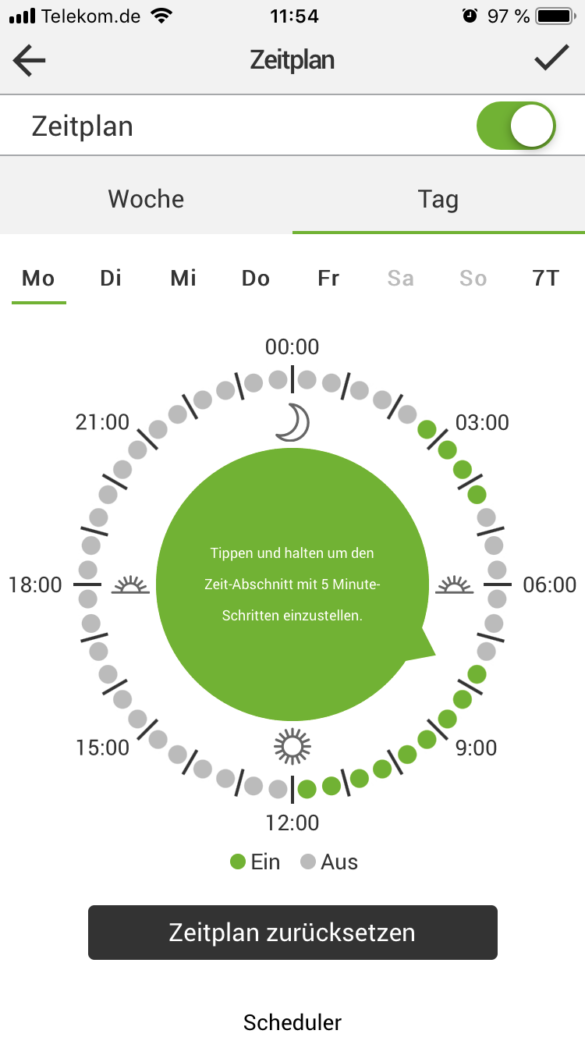
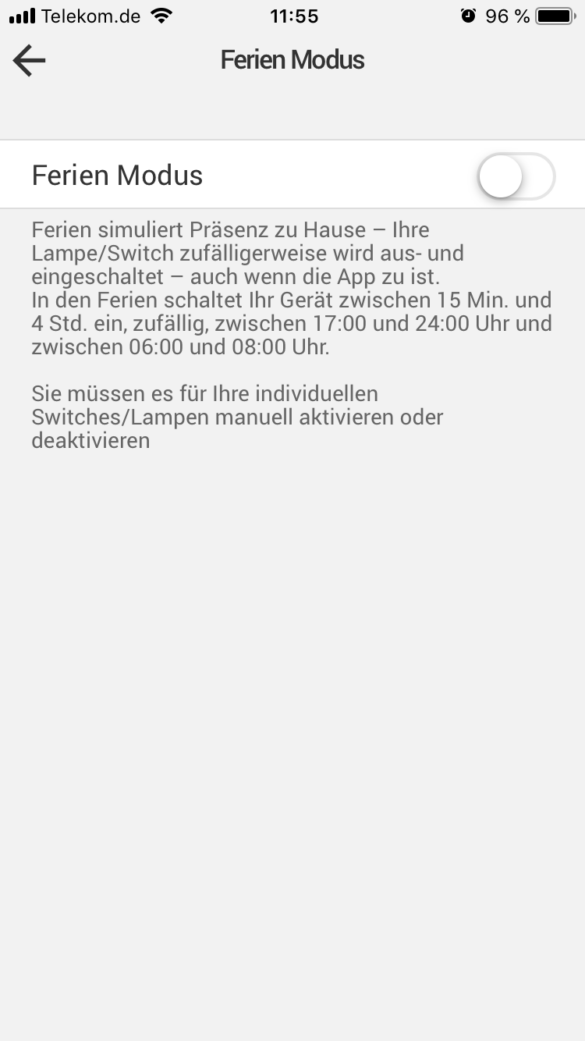
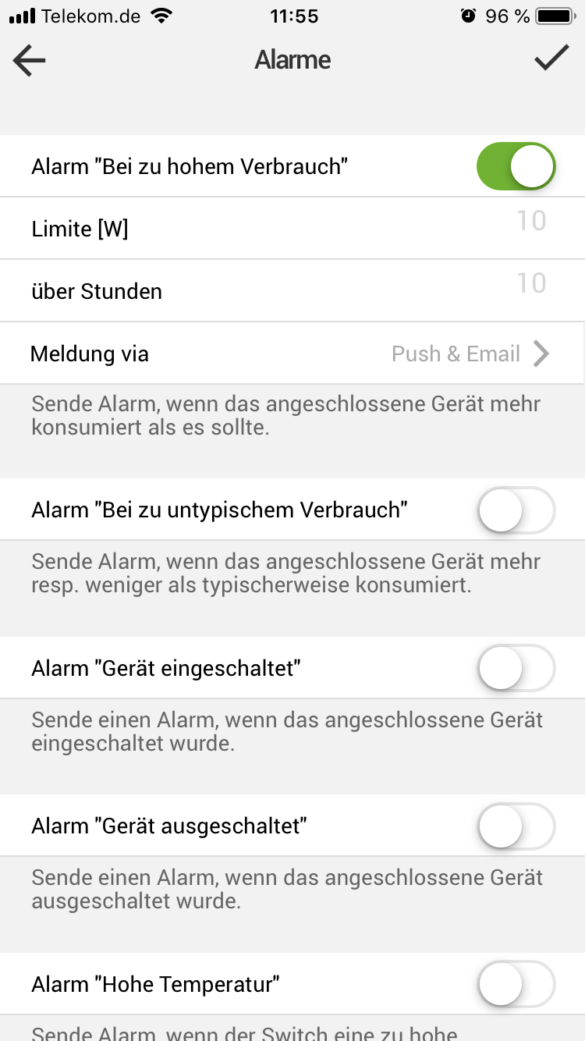
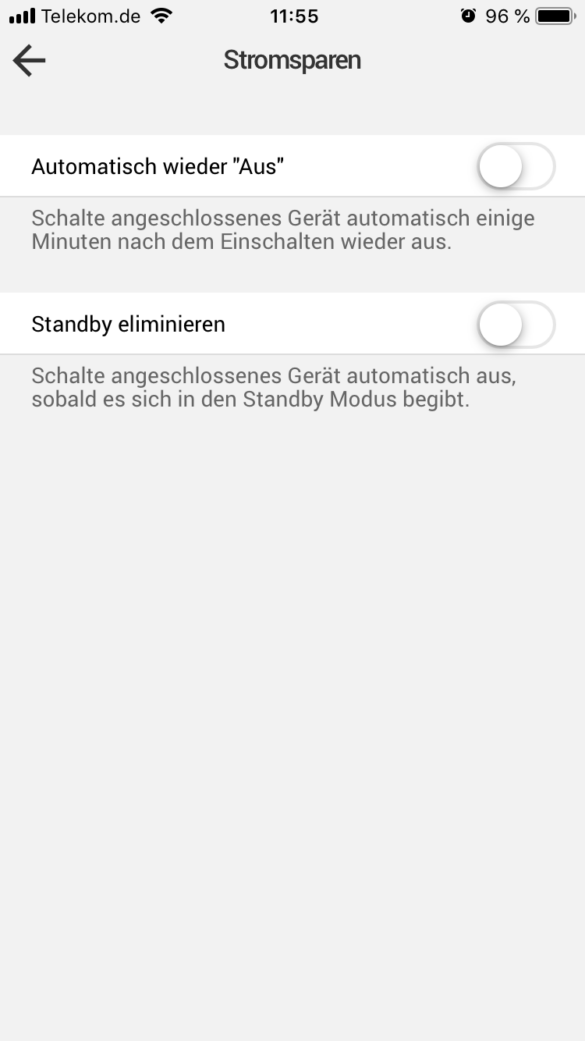
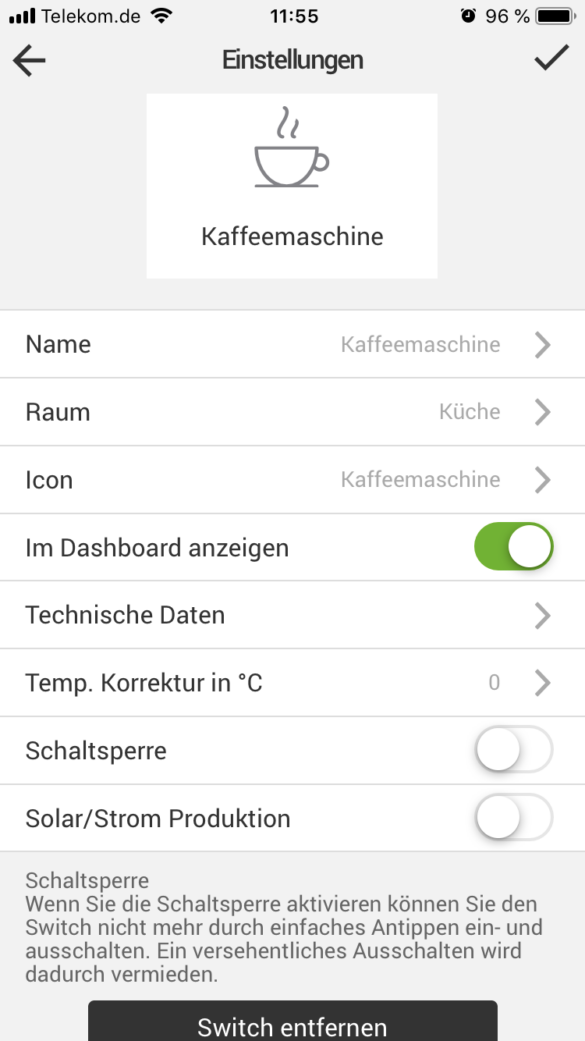
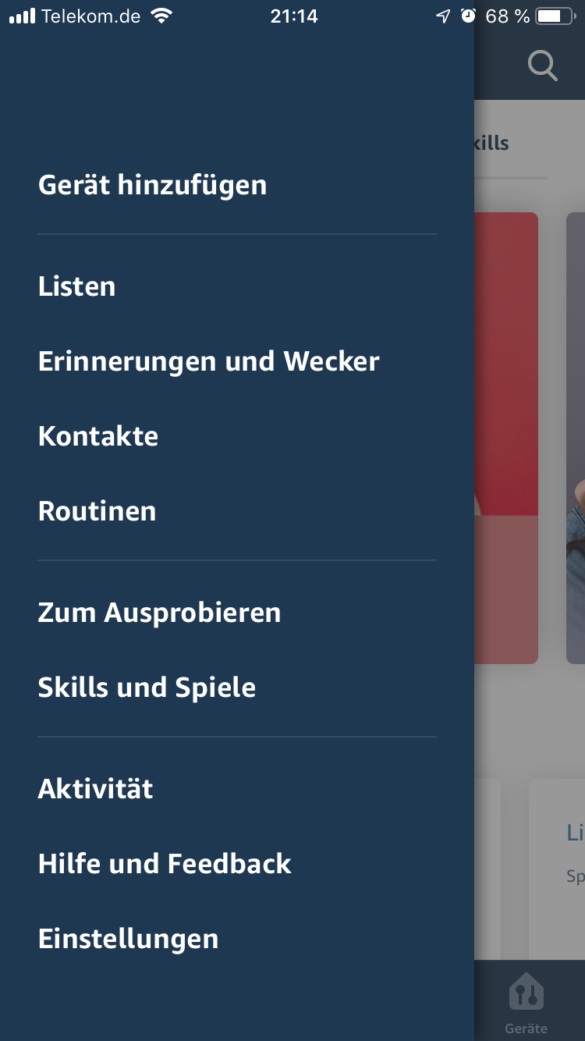
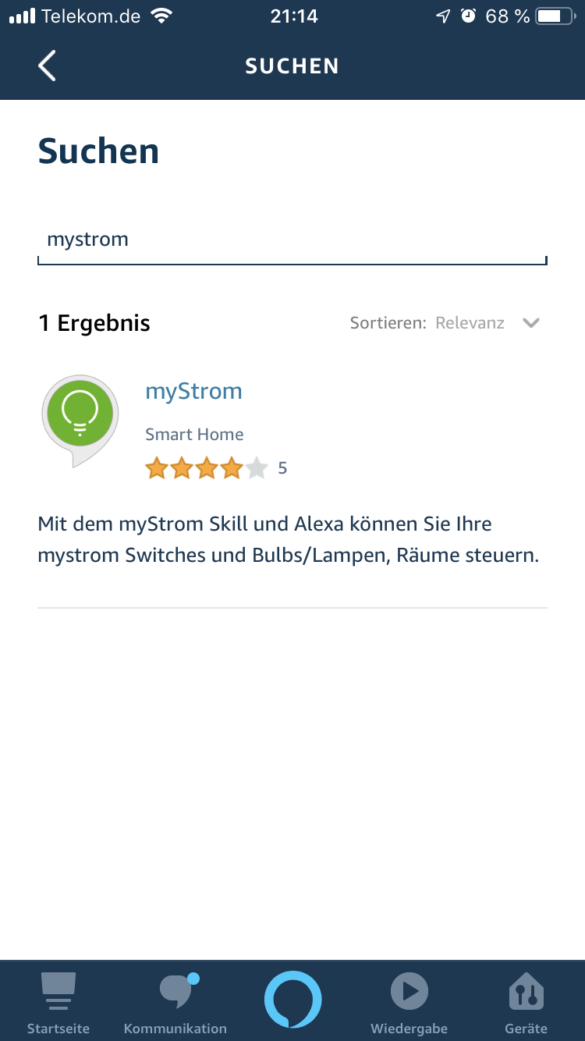
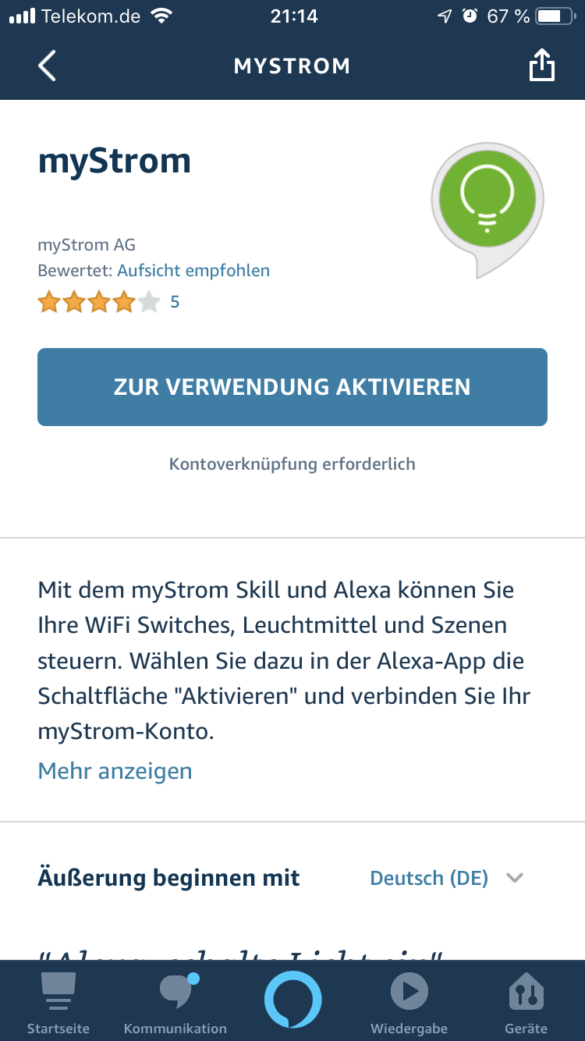
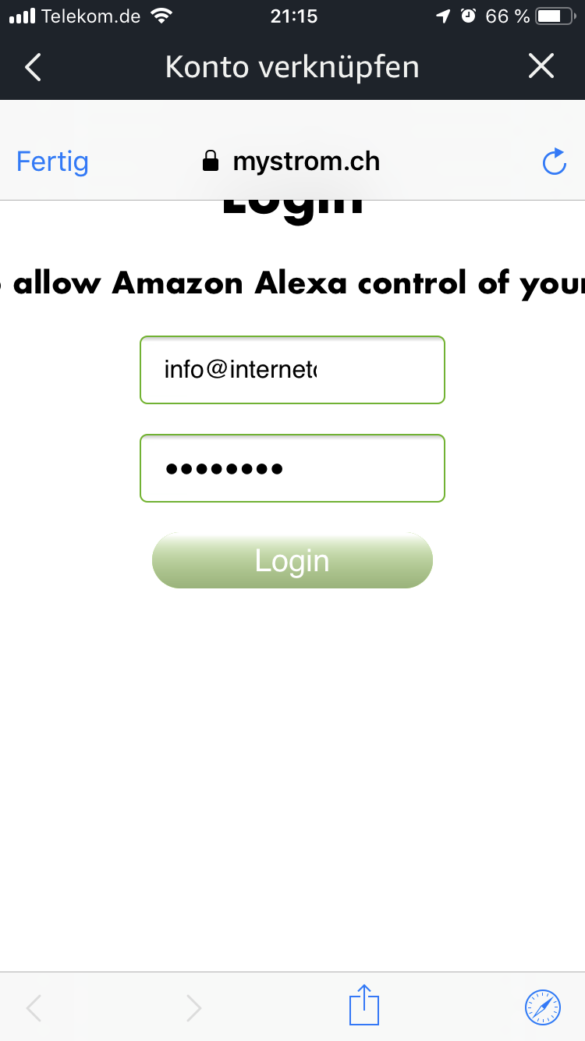
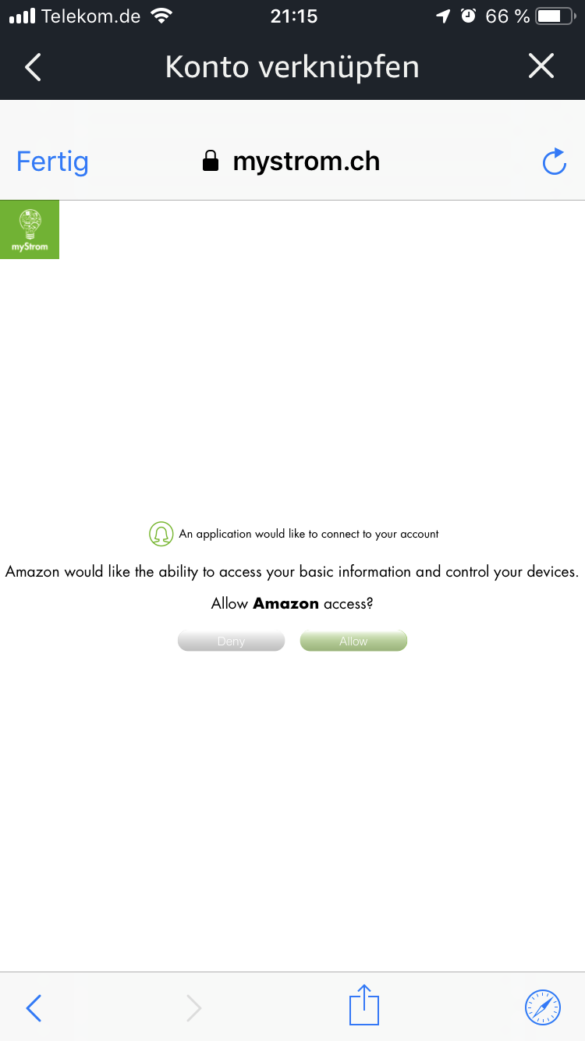
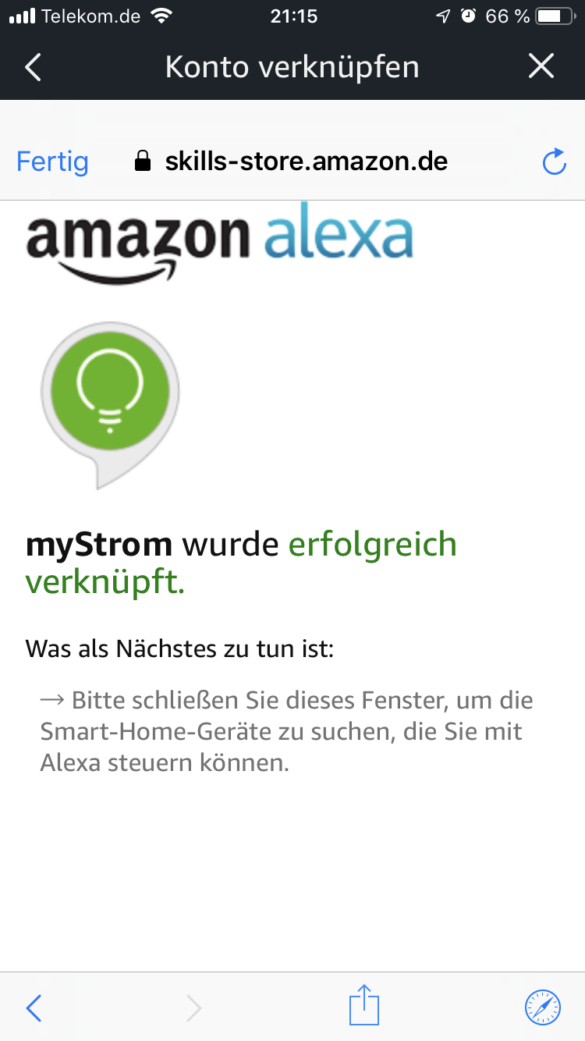
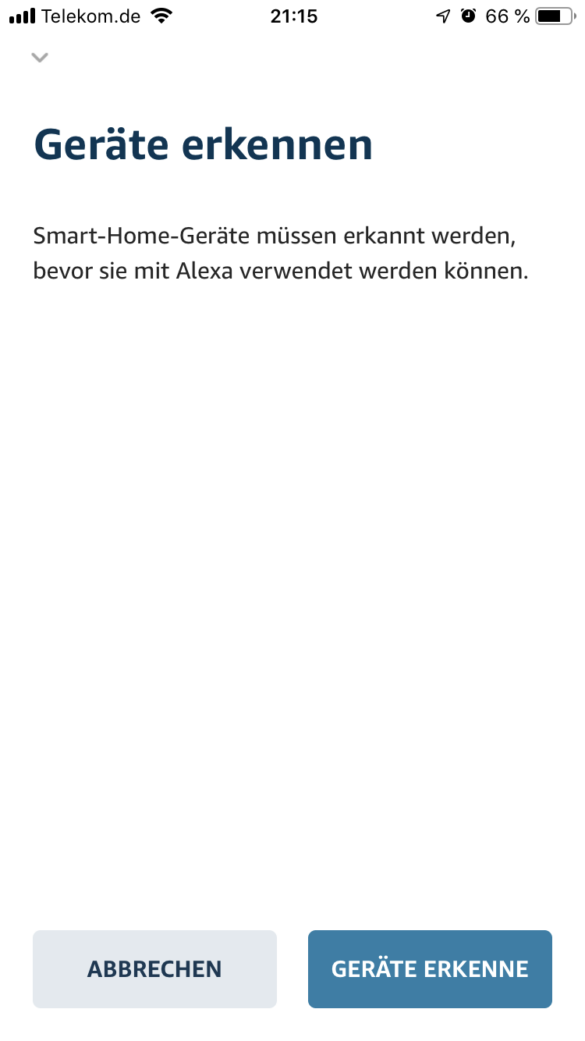
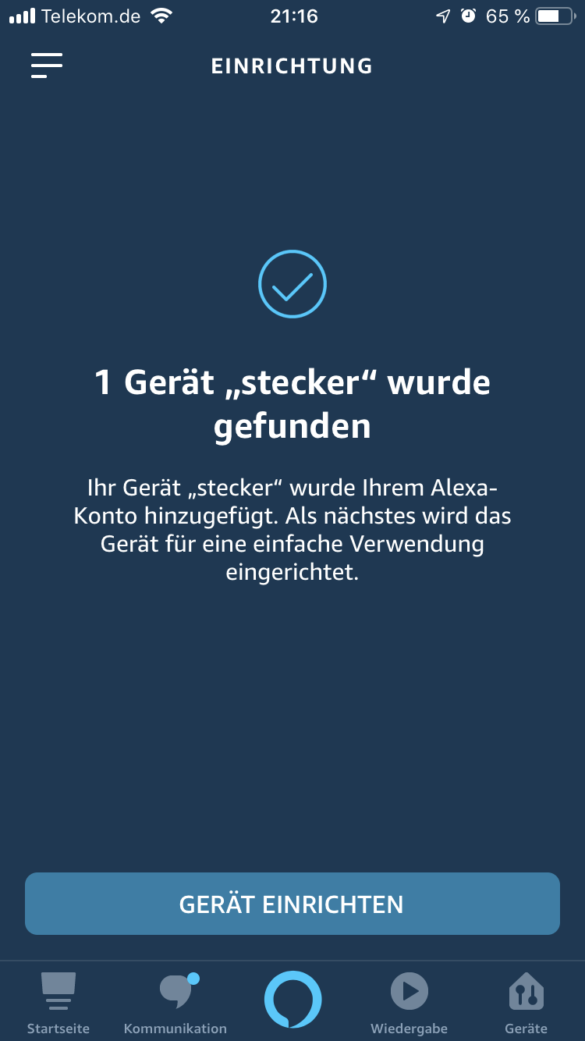
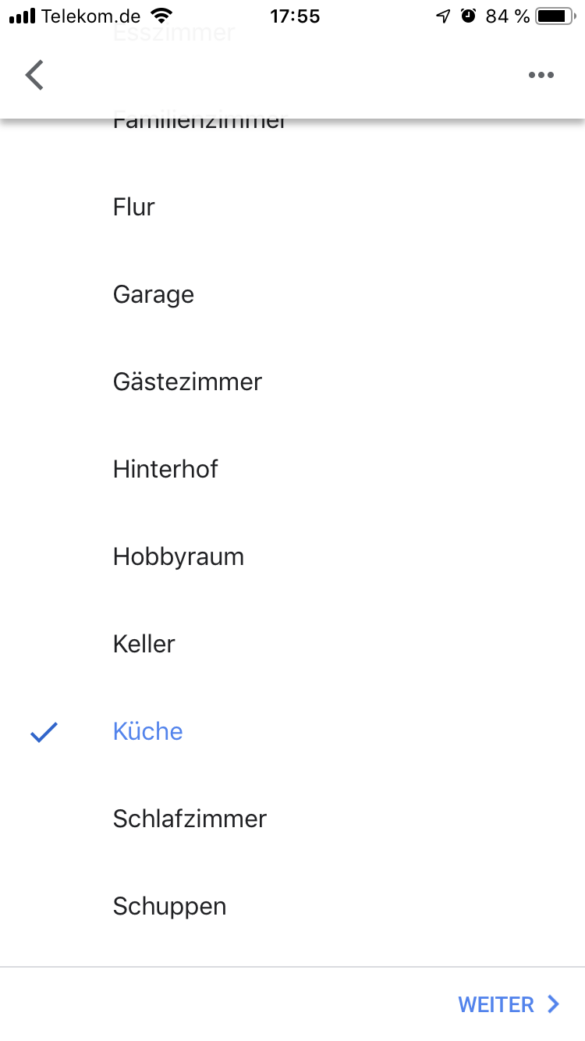
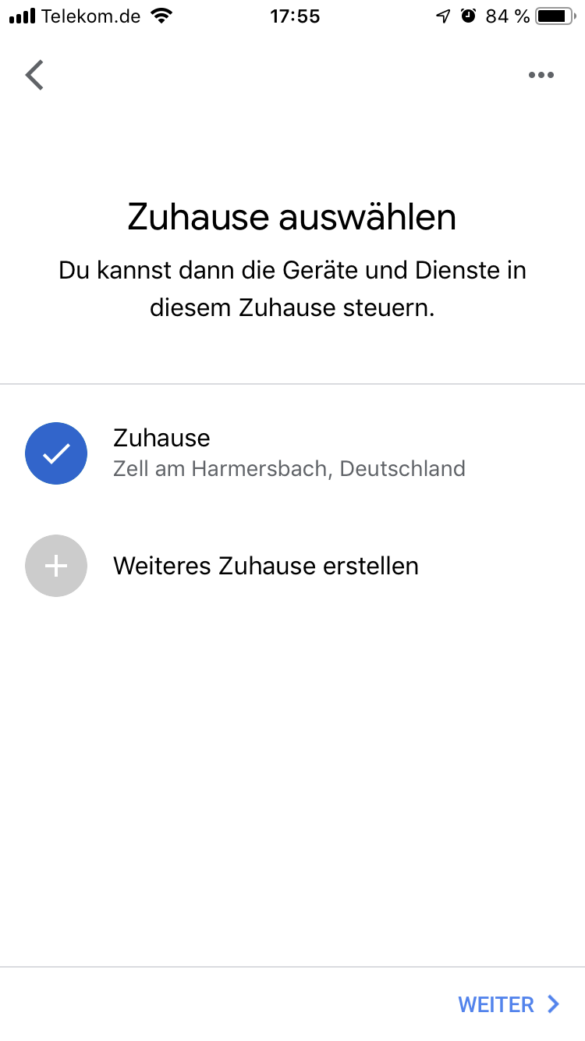
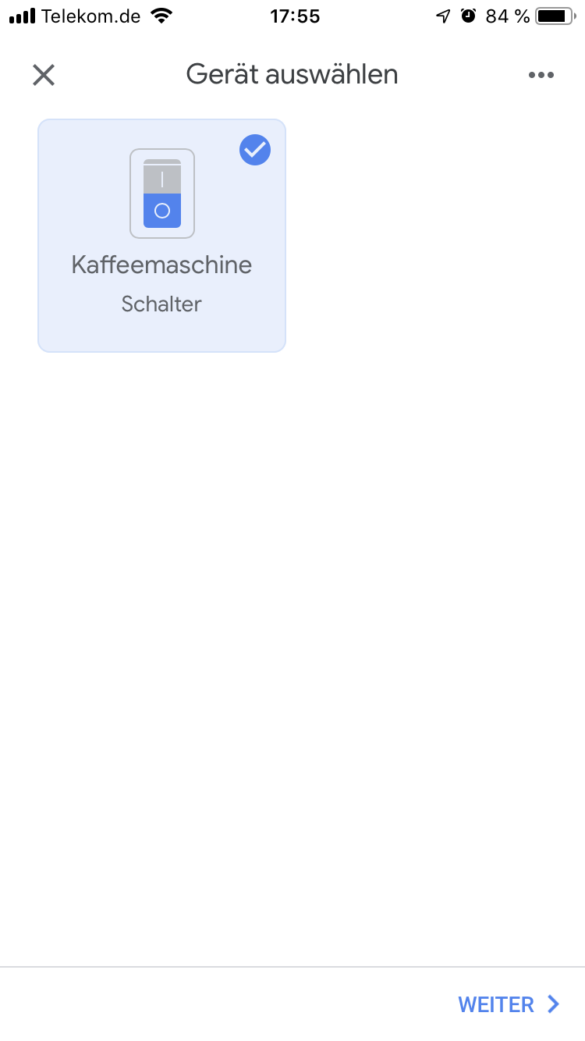
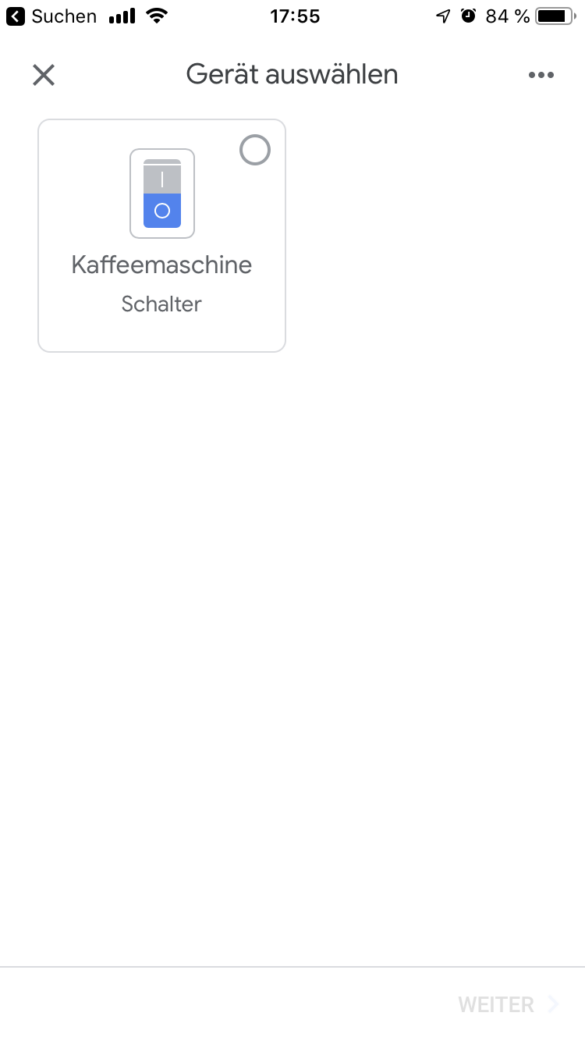
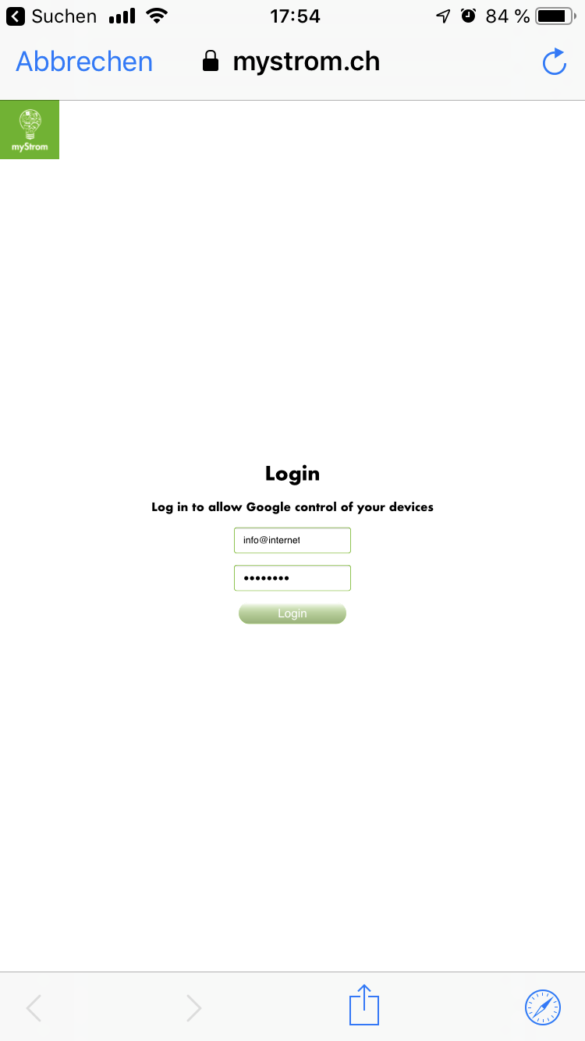
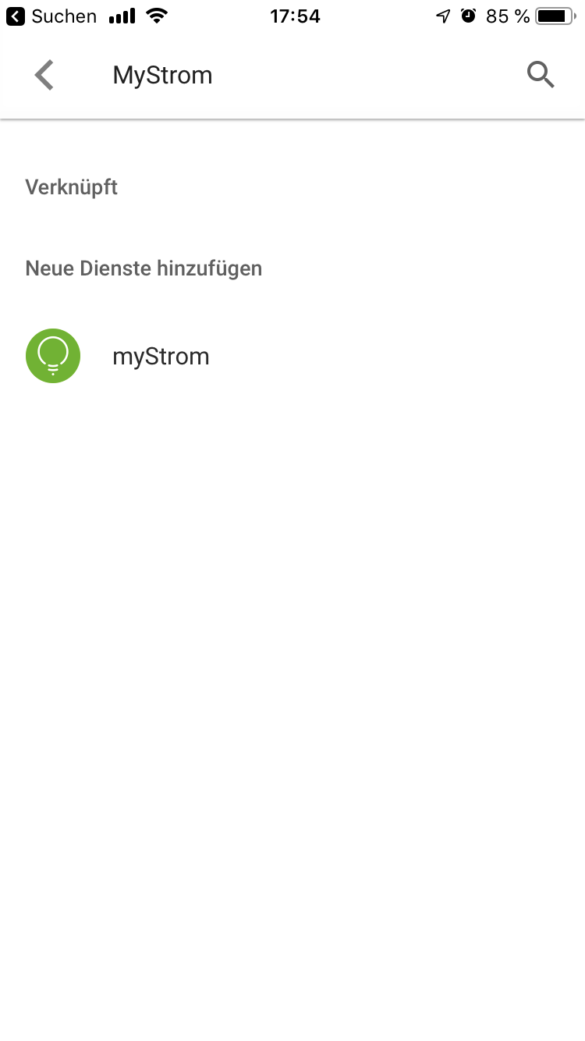
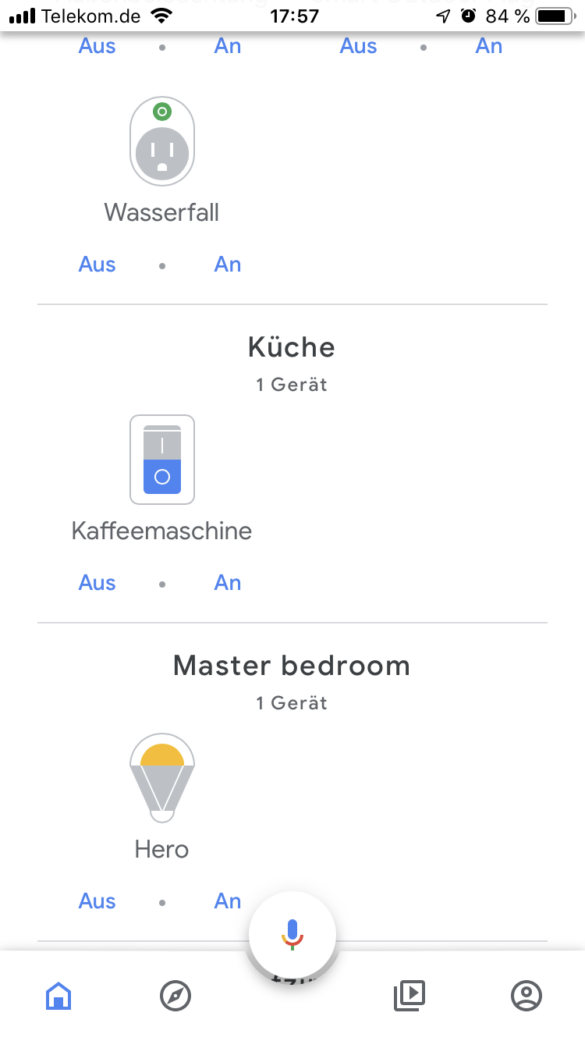


9 Kommentare
Hallo Danny, ich würde gerne wissen ob die Steckdosen nach dem einreichen auch Lokal funktionieren.
Also einfach per App im WLAN ohne den extra weg über eine cloud, oder einen Button zu kaufen.
MfG Kevin
Hallo Kevin,
ich habe den Hersteller einmal kontaktiert.
Ich gebe Dir hier Bescheid, sobald ich eine Antwort erhalten habe.
Gruß,
Danny
Die Antwort vom Hersteller:
Ja, mit der myStrom Click App, dann aber Button vorausgesetzt.
https://mystrom.com/mystrom-click-app/
Ansonsten per Befehlzeile via REST API
https://api.mystrom.ch/?version=latest
myStrom App setzt Cloud voraus.
Könnte man diese Steckdose mit dem Taster kombiniert so programmieren, dass sie auf Knopfdruck z. B. ein Gerät immer für 3 Minuten anschaltet?
Falls ja, liefe das dann immer über die Cloud? Dann würde es also nur funktionieren, solange die Internetverbindung aktiv ist. Oder würde der Schalter selbst so eingerichtet, dass er ein Signal direkt an die Steckdose schickt?
Ich habe inzwischen den Switch, und er funktioniert gut – auch die Sache mit dem Timer für 3 Minuten. Allerdings funktioniert der Button nach meiner Erfahrung sehr schlecht; ich habe damit aufgegeben und steuere den Switch nun über das REST-API an. Andere scheinen gemäß Rezensionen bei Amazon ähnliche Erfahrungen gemacht zu haben.
Es wäre schön, noch einen Butten zu finden, der solche Kommandos abschicken kann und nicht so elend zickt wie der von myStrom.
Hallo, weiss jemand, welche Schutzklasse die myStrom Steckdose hat. Das ist in den technischen Unterlagen nicht ersichtlich? Danke.
Wie genau ist denn die Messung (Abweichung in %)? Gruß, Carsten
Interessant, ich habe die myStrom Switches ganz einfach in Home Assistant eingebunden. Mit Home Assistant kann ich die unterschiedlichsten Komponenten ganze einfach integrieren und zentral steuern 🙂 Bin da echt froh über meine Entscheidung..
Hallo, da mein WLAN Router keine WPS Funktion hat, würde ich gerne wissen wie ich den myStrom Switch ohne WPS verbinden kann.
Danke